15 de janeiro de 2023 atualizado por Administrador Deixe uma resposta »
Cada vez que você se conectar a uma nova rede Wi-Fi, o Windows crie um perfil sem fio que contenha o SSID, chave de segurança (senha) e outras informações relacionadas. Neste tutorial, mostraremos uma maneira simples de fazer backup ou transferir perfis e senhas de Wi-Fi, quando você precisar reinstalar o Windows 11 ou importar perfis de Wi-Fi para outro computador.
Como para fazer backup ou transferir perfis e senhas Wi-Fi no Windows 11
Clique com o botão direito do mouse no botão Windows na barra de tarefas e escolha “Terminal (Admin)“.
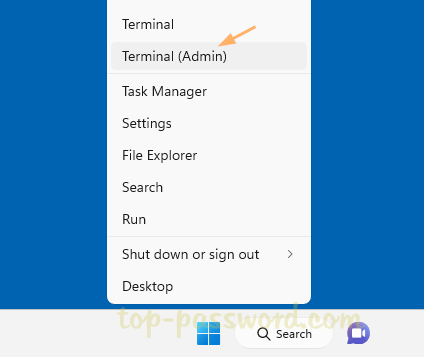 Digite o seguinte comando e pressione Enter para exportar todos os perfis sem fio em seu sistema. Lembre-se de substituir “D:\wifi_backup” por um local de pasta existente onde deseja armazenar o backup.
Digite o seguinte comando e pressione Enter para exportar todos os perfis sem fio em seu sistema. Lembre-se de substituir “D:\wifi_backup” por um local de pasta existente onde deseja armazenar o backup.
netsh wlan export profile key=clear folder=”D:\wifi_backup”
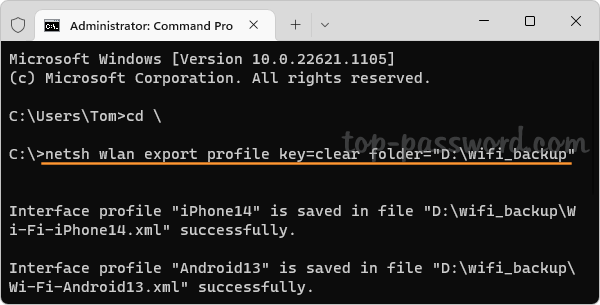
O comando acima criará um arquivo.XML separado para cada perfil wireless. Se você abrir qualquer arquivo XML usando seu navegador da Web, poderá ver que a senha do Wi-Fi é exibida em texto não criptografado nas tags keyMaterial.
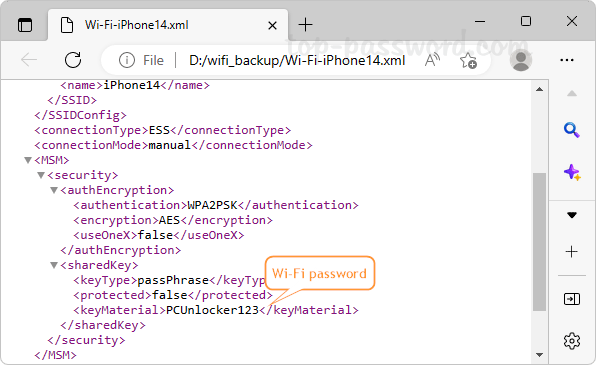
Agora, você pode transferir os perfis dos quais já fez backup para USB ou outro computador. Quando precisar importar um perfil sem fio, execute este comando.
netsh wlan add profile filename=”full_path_of_xml_file”
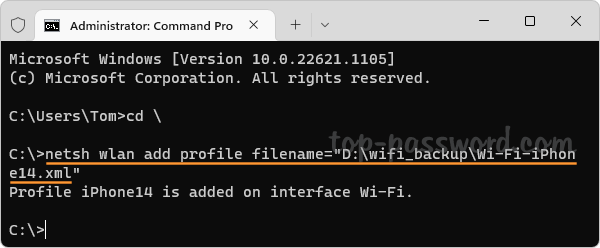
Substitua “full_path_of_xml_file” pelo caminho do arquivo XML associado à rede Wi-Fi desejada para restaurar.
Use o mesmo método para importar todos os perfis sem fio aos quais deseja se conectar. Depois de concluir as etapas acima, seu computador poderá se conectar ao Wi-Fi sem solicitar uma senha.
É isso!